Igfxpers.exe: 무엇이며 제거해야 합니까?
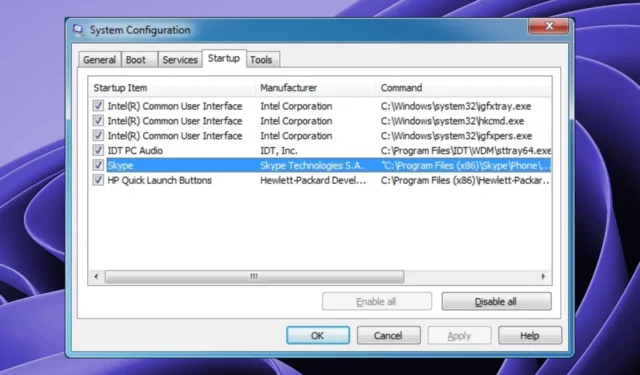
게임을 하거나 비디오 편집을 많이 하는 사람이라면 좋은 그래픽 카드가 무엇 을 할 수 있고 그것이 왜 필수적인지 알 수 있습니다. 통합 GPU도 괜찮지만 뛰어난 성능을 원한다면 전용 GPU를 사용하는 것이 좋습니다.
전용 GPU와 관련하여 igfxpers.exe 파일은 이러한 그래픽 카드와 밀접하게 연결되어 있습니다. igfxpers.exe는 Intel Graphics가 그래픽 카드 설정을 유지하기 위해 사용하는 소프트웨어인데 정말 필요한가요? 여기에서 알아보세요.
인텔 지속성 모듈은 무엇을 합니까?
지속성 모듈(igfxpers.exe라고도 함)은 Intel HD 또는 NVIDIA 그래픽 카드 용 드라이버인 Windows용 Intel 그래픽 가속기 드라이버에 속하는 실행 파일입니다 .
게임에서 웹 브라우저에 이르기까지 모든 것의 속도를 높이고 컴퓨터에서 사용할 수 있는 다른 모든 응용 프로그램의 속도를 높이 도록 설계되었습니다 .
이는 그래픽 카드가 데이터를 처리하는 방식을 변경하여 정보를 더 빠르게 처리함으로써 달성됩니다. GPU 집약적인 프로그램을 사용할 때 컴퓨터의 전반적인 성능이 크게 향상되었음을 알 수 있습니다.
이 프로세스는 컴퓨터의 성능을 향상시키는 데 도움이 되도록 설계되었으므로 전용 GPU를 사용하는 경우 이 파일을 접할 가능성이 더 큽니다.
GPU의 성능을 향상시킨다고 알려져 있지만, 이 프로그램의 특성상 제대로 작동하지 않거나 맬웨어에 감염된 경우 문제가 발생할 수 있습니다.
Igfxpers.exe가 필요한가요?
폴더 에서 igfxpers.exe 파일을 찾을 수 C:\Windows\System32있으며 이는 정품 Windows 파일임을 의미합니다. 그러나 모든 정품 Windows 파일이 항상 실행되어야 하는 것은 아닙니다. 특히 시스템 리소스를 사용하는 경우에는 더욱 그렇습니다.
이 파일이 필요할 수 있는 유일한 상황은 로우엔드 또는 구형 그래픽 카드가 있는 경우입니다.
이러한 그래픽 카드는 닳았거나 충분히 강력하지 않을 수 있으므로 종료, 다시 시작 또는 최대 절전 모드 후에 디스플레이 해상도를 복원하려면 약간의 부스트가 필요합니다.
그러나 별도의 GPU를 사용하는 경우 추가 소프트웨어 없이 이러한 작업을 독립적으로 수행할 수 있으므로 필요하지 않습니다.
이 파일은 시작 시 실행되므로 PC 부팅 속도가 느려질 수 있습니다 . 따라서 비활성화하는 것이 부팅 시간을 개선하는 유일한 방법입니다.
또 다른 이유는 igfxpers.exe 파일과 유사한 이름을 가진 악성 파일을 시스템에 몰래 넣는 방법을 찾은 해커일 수 있습니다. 이런 경우에는 바이러스로 취급하여 제거해야 합니다.
Windows에서 Igfxpers.exe를 어떻게 제거합니까?
1. 시작 프로그램에서 프로그램 제거
- 키를 누르고 검색 표시줄에 msconfig를Windows 입력한 다음 열기를 클릭합니다.
- 시작 탭 으로 이동하여 Intel 공통 사용자 인터페이스를 찾은 다음 선택을 취소합니다.
- 적용을 클릭한 다음 확인을 클릭하여 변경 사항을 저장합니다.
2. 바이러스 검사
- 키를 누르고 Windows Windows 보안을 검색한 다음 열기를 클릭합니다 .
- 바이러스 및 위협 방지를 선택합니다.
- 그런 다음 현재 위협에서 빠른 검사를 누릅니다 .
- 위협이 발견되지 않으면 빠른 검사 바로 아래에 있는 검사 옵션을 클릭하여 전체 검사를 진행하십시오.
- 전체 검사를 클릭한 다음 지금 검사를 클릭하여 PC의 정밀 검사를 수행합니다.
- 프로세스가 완료될 때까지 기다렸다가 시스템을 다시 시작하십시오.
Igfxpers.exe에 맬웨어가 포함되어 있어 제거해야 하는 경우 강력한 바이러스 백신 소프트웨어로 맬웨어를 검색하는 것이 더 효율적입니다.
표준 위협 보호 대신 바이러스 백신 도구를 사용하는 주된 이유는 복잡한 디지털 위협에 대한 보안이 강화되거나 탐지율이 높아지기 때문입니다.
⇒ ESET Internet Security 받기
3. DISM 및 SFC 스캔 실행
- 시작 메뉴 아이콘을 누르고 검색 표시줄에 cmd를 입력한 다음 관리자 권한으로 실행을 클릭합니다 .
- 다음 명령을 입력하고 Enter 각 명령 다음에 키를 누르십시오.
DISM.exe /Online /Cleanup-Image /Restorehealthsfc /scannow
4. 그래픽 카드 비활성화
- 검색 아이콘을 클릭하고 검색 표시줄에 장치 관리자를 입력한 다음 열기를 클릭합니다.
- 디스플레이 어댑터 로 이동하여 확장하고 그래픽 카드를 마우스 오른쪽 버튼으로 클릭한 다음 비활성화를 선택합니다.
이 단계는 두 가지 상황에서만 사용해야 합니다. 전용 그래픽 드라이버가 있고 통합 GPU가 활동을 견딜 수 있습니다. 전용 그래픽 카드를 비활성화하면 컴퓨터에서 통합 그래픽 프로세서를 사용합니다.
통합 그래픽 프로세서는 컴퓨터의 마더보드에 내장되어 있으며 전용 그래픽 카드만큼 강력하지는 않습니다. 그러나 최신 GPU는 강력하므로 활동이 GPU 집약적이지 않다면 괜찮을 것입니다.
추가 생각이나 질문이 있으면 아래에 의견을 남겨주세요.


답글 남기기